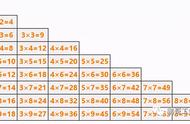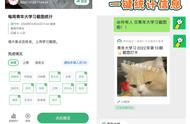相信我们在小学学习数学时,每个人都得背诵乘法口诀表。那么你知道乘法口诀表是怎么制作出来的吗?今天小编教你在Excel中制作乘法口诀表,超级简单,你来试试吧!据说我们的小九九算法已经引进英国教学当中了
方法一:在没有任何数据的情况下使用IF COLUMN ROW函数1、打开 EXCEL文件,在B7单元格中输入公式:
=IF(COLUMN(A1)>ROW(A1),"",COLUMN(A1)&"×
"&ROW(A1)&"="&ROW(A1)*COLUMN(A1)) 输完公式向下、右填充公式即可
说明: ①我们大家都只知道ROW是取行号函数,当你在某个单元格中输入=row()就是取所在单元格的行数,想下拉公式就会生成一个正整数递增序列1,2,3,4……
那么当你给这个函数赋予一个参数,在任意单元格中输入=row(A3),就是取A3单元格所在的行数为3,下拉公式就会自动填充为
row(a3),row(a4),row(a5)……
②同理COLUMN是取列号函数,当你输入column(a3)向右填充公式也会生成1,2,3,a在EXCEL中代表的是第一列
③if函数是一个逻辑判断函数,是否满足某个条件
整个函数公式的含义:如果A1所在行数(为1)大于A1所在的列数,就填充空值,否则的话就是行数×列数=行数*列数,满足九九乘法表的格式1×1=1,1×2=2……

首先准备好数据在B2中输入公式
=IF($A2>=B$1,B$1&"×"&$A2&"="&B$1*$A2,"")输完后填充公式即可
公式解释:通过判断行列数值的大小,来填充公式
现在通过制作九九乘法表你是否更加理解Excel中的混合引用了吗?制作方法都是最基础的函数公式,那么你知道怎么运用他们了吗?你也赶紧动手试试吧,因为公式只有靠自己领悟了才能记得更加深刻!
附上以上制作方法教程:

最后就是美化表格的工作了,这边小编就以在表格中插入背景图片为例:点击【页面布局】——背景图片——选择打开即可,但是在打印的时候并不会打印背景图片的,这时候你可以选择复制需要打印的区域粘贴为图片,在可以支持彩色的打印机就可以打印了!设置打印区域的方法是: